Sicherlich hast du schon bemerkt, dass eine WordPress-Website aus verschiedenen Seiten besteht, die alle unterschiedliche Funktionen und Inhalte haben können. Eine Unterseite ist eine zusätzliche Seite innerhalb deiner Website, die unter einer Hauptseite erstellt wird. Du kannst sie auch als Subpage oder auch als Unterseite bezeichnen. Die Unterseite kann verwendet werden, um eine detailliertere Darstellung von Inhalten, die auf der Hauptseite zu finden sind, zu bieten oder um eine separate Navigation für bestimmte Bereiche deiner Website zu schaffen.
Eine Unterseite kann beispielsweise eine erweiterte Beschreibung eines Produkts, eine Galerie von Bildern oder eine Übersicht von Dienstleistungen sein, die du anbietest. Eine kluge Nutzung von Unterseiten kann dazu beitragen, dass deine Website benutzerfreundlicher und intuitiver zu navigieren ist.
In diesem Beitrag erfährst du, wie du eine WordPress-Unterseite erstellen und sie in deinem Menü verlinken kannst. Es gibt einige einfache Schritte, die du befolgen kannst, um sicherzustellen, dass deine Unterseite gut erstellt ist und deine Besucher sie leicht finden und nutzen können.
Schritt 1: Erstellen eine Hauptseite
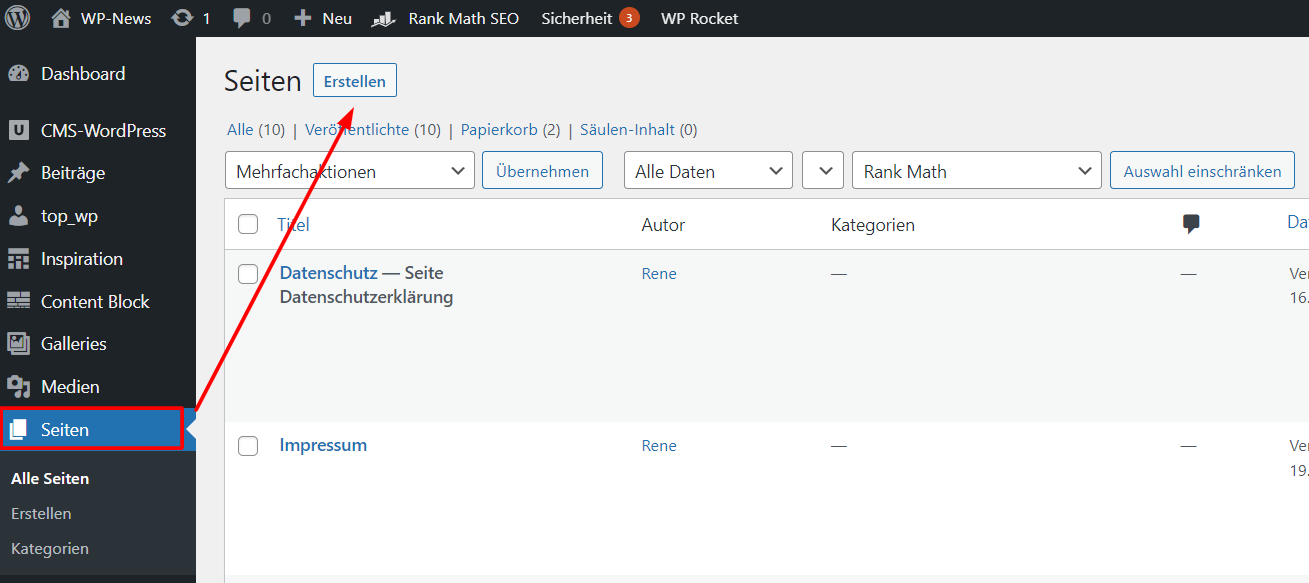
Um eine Unterseite zu erstellen, musst du zuerst eine Hauptseite erstellen. Dazu musst du auf dein WordPress-Dashboard gehen und auf „Seiten“ klicken. Dann wählst du „Neue Seite hinzufügen“ aus. Gib einen Titel für die Seite ein und füge den Inhalt hinzu, den du auf der Hauptseite anzeigen möchtest. Eine Hauptseite kann beispielsweise deine Startseite oder eine Übersichtsseite deiner Dienstleistungen oder Produkte sein.
Schritt 2: Erstellen eine Unterseite
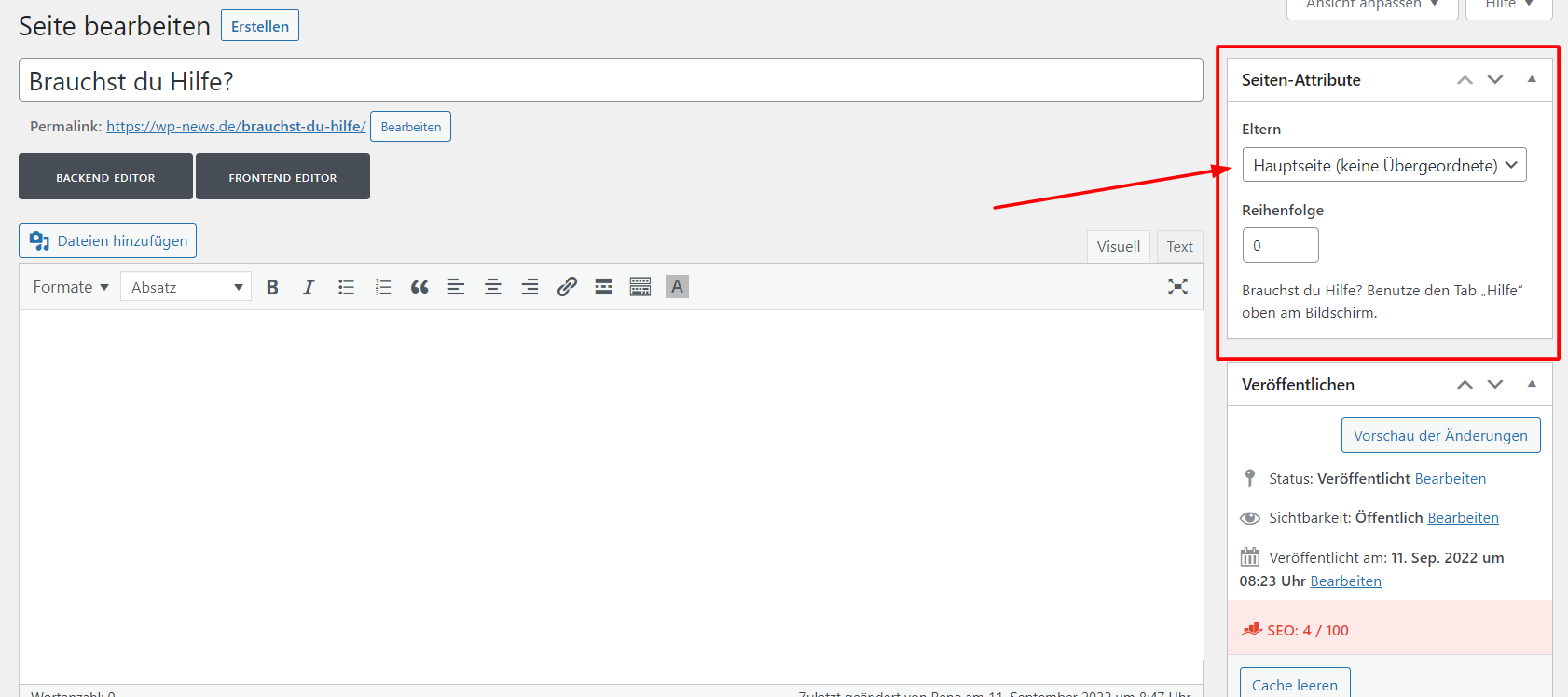
Nachdem du eine Hauptseite erstellt hast, kannst du nun eine Unterseite erstellen. Klicke dazu im WordPress-Dashboard auf „Seiten“ und dann auf „Neue Seite hinzufügen“. Gib einen Titel für die Unterseite ein und wähle die Hauptseite, unter der du die Unterseite einordnen möchtest, aus dem Dropdown-Menü „Übergeordnete Seite“ aus. Dadurch wird die Unterseite mit der Hauptseite verknüpft.
Schritt 3: Füge die Inhalte zur Unterseite hinzu
Sobald du die Unterseite erstellt hast, kannst du den Inhalt hinzufügen, den du auf der Seite anzeigen möchtest. Verwende den visuellen Editor von WordPress, um Text, Bilder und andere Inhalte hinzuzufügen, die auf deiner Unterseite angezeigt werden sollen. Es ist wichtig, dass der Inhalt der Unterseite klar und informativ ist und den Zweck der Seite gut vermittelt.
Schritt 4: Veröffentlichen die Unterseite
Nachdem du den Inhalt für die Unterseite erstellt hast, klicke auf „Veröffentlichen“, um die Seite live auf deiner Website zu veröffentlichen. Du kannst die Seite auch als Entwurf speichern, wenn du weitere Änderungen vornehmen möchtest, bevor du sie veröffentlichst. Eine Veröffentlichung der Seite ist notwendig, um sicherzustellen, dass sie auf deiner Website sichtbar ist.
Schritt 5: Fügen die Unterseite zum Menü hinzu
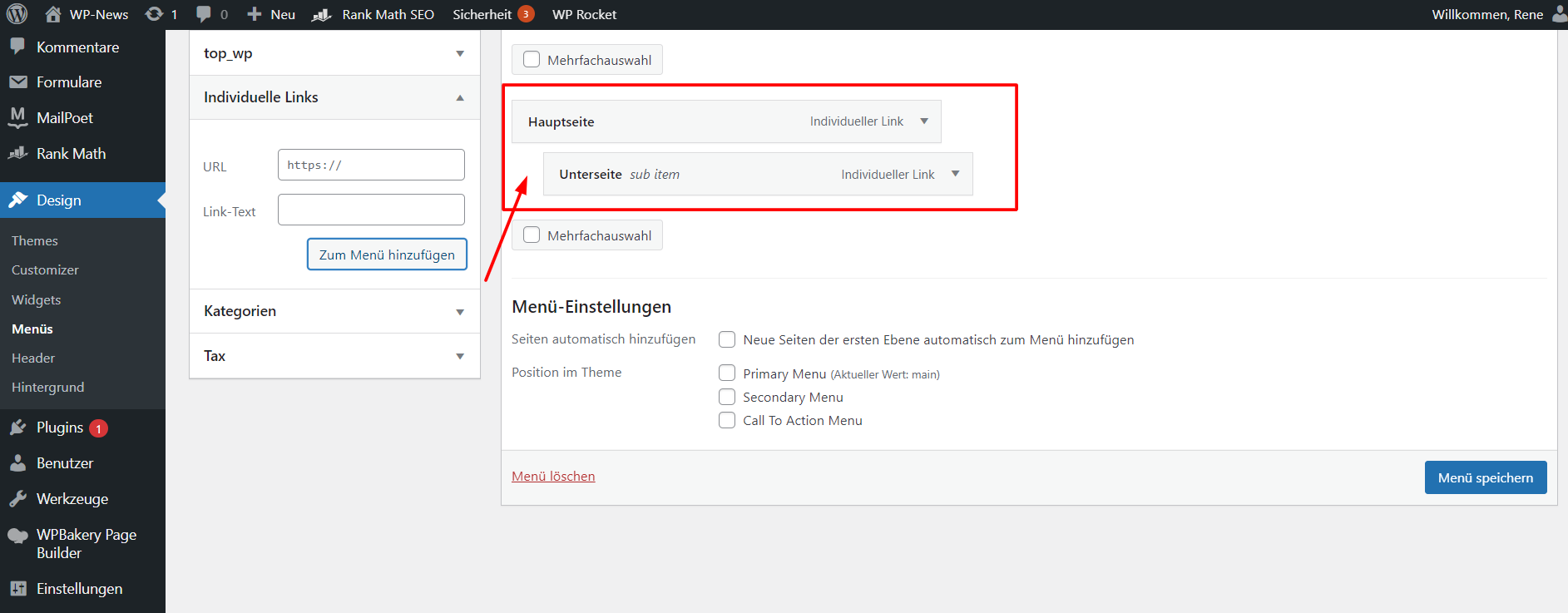
Nachdem du die Unterseite erstellt und den Inhalt hinzugefügt hast, ist es wichtig, sie auch in deinem Menü zu verlinken, damit Besucher deiner Website schnell darauf zugreifen können.
Gehe dazu auf dein WordPress-Dashboard und klicke auf „Design“ und dann auf „Menü“. Es öffnet sich die Menüverwaltung, wo du alle Menüpunkte auf deiner Website anzeigen und bearbeiten kannst.
Um die Unterseite zum Menü hinzuzufügen, wähle die Seite aus der Liste der verfügbaren Seiten aus und klicke auf „Zum Menü hinzufügen“. Beachte, dass du die Reihenfolge der Menüpunkte auch per Drag & Drop ändern kannst.
Wenn du mehrere Unterseiten hast, die alle unter derselben Hauptseite erstellt wurden, kannst du sie in einer Dropdown-Liste gruppieren. Um dies zu tun, ziehe die Unterseite unter die entsprechende Hauptseite und positioniere sie leicht eingerückt.
Sobald du die Unterseite zum Menü hinzugefügt hast, klicke auf „Menü speichern“, um die Änderungen zu übernehmen. Jetzt sollte die Unterseite in deinem Menü sichtbar sein und darauf verlinken.
FAQ
Wie kann ich Unterseiten in WordPress verlinken?
Um Unterseiten in WordPress zu verlinken, können Sie den Link zur Unterseite einfach in den Inhalt der Seite oder des Beitrags einfügen. Sie können auch das Menü-Widget verwenden, um eine Verknüpfung zu einer Unterseite in der Navigation Ihrer Website hinzuzufügen.
Was kann ich tun, wenn eine Unterseite in WordPress nicht angezeigt wird?
Wenn eine Unterseite in WordPress nicht angezeigt wird, sollten Sie zunächst überprüfen, ob die Seite tatsächlich veröffentlicht wurde und ob sie in der Menüstruktur Ihrer Website enthalten ist. Es könnte auch sein, dass die Permalink-Struktur nicht richtig konfiguriert ist oder dass ein Plugin Konflikte verursacht. Sie können auch versuchen, den Cache zu leeren oder die Seite neu zu laden.
Wie kann ich alle Unterseiten in WordPress anzeigen?
Um alle Unterseiten in WordPress anzuzeigen, können Sie die Seite „Alle Seiten“ im Dashboard unter „Seiten“ besuchen. Hier sehen Sie eine Liste aller erstellten Seiten sowie deren Hierarchie.
Fazit
Das Erstellen von WordPress-Unterseiten ist eine einfache Möglichkeit, um eine zusätzliche Ebene von Inhalten auf deiner Website zu erstellen und eine bessere Navigation und Struktur zu schaffen. Durch Hinzufügen der Unterseite zu deinem Menü können Besucher deiner Website schnell auf die Inhalte zugreifen, die sie suchen.
Folge diesen Schritten, um eine WordPress-Unterseite zu erstellen und in deinem Menü zu verlinken. Beachte, dass du jederzeit Änderungen an deinen Seiten und Menüpunkten vornehmen kannst, um sicherzustellen, dass deine Website stets auf dem neuesten Stand ist und deinen Anforderungen entspricht.
